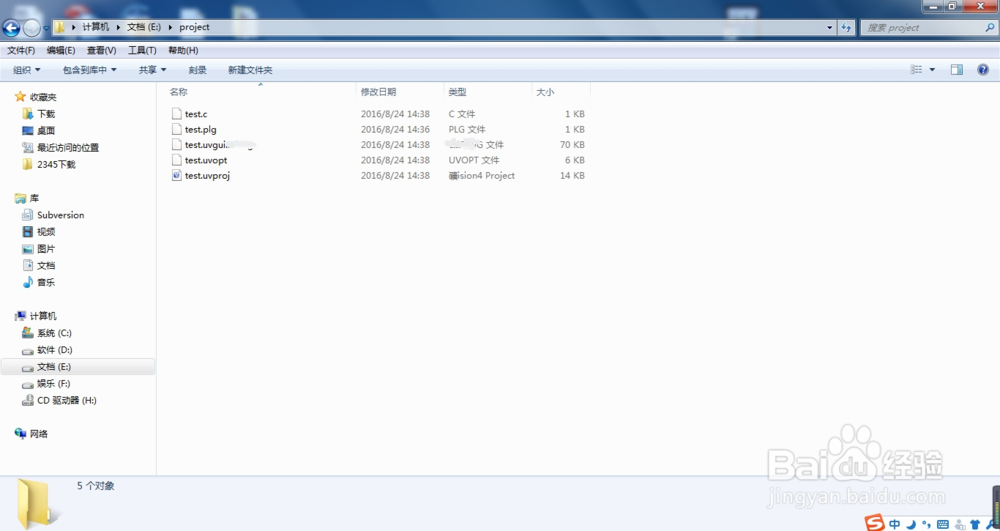怎样在keil uvision中创建新的工程项目
1、首先单击打开keil uvision 4此款软件,会出现如下界面,会看到最左面上面有个Project(项目),还没创建项目之前就是什么都没有

2、上面的是主菜单栏,上面有File、Edit、Project等菜单栏选项,选择点击第三项Project,一般都与项目创建、关闭等有关。
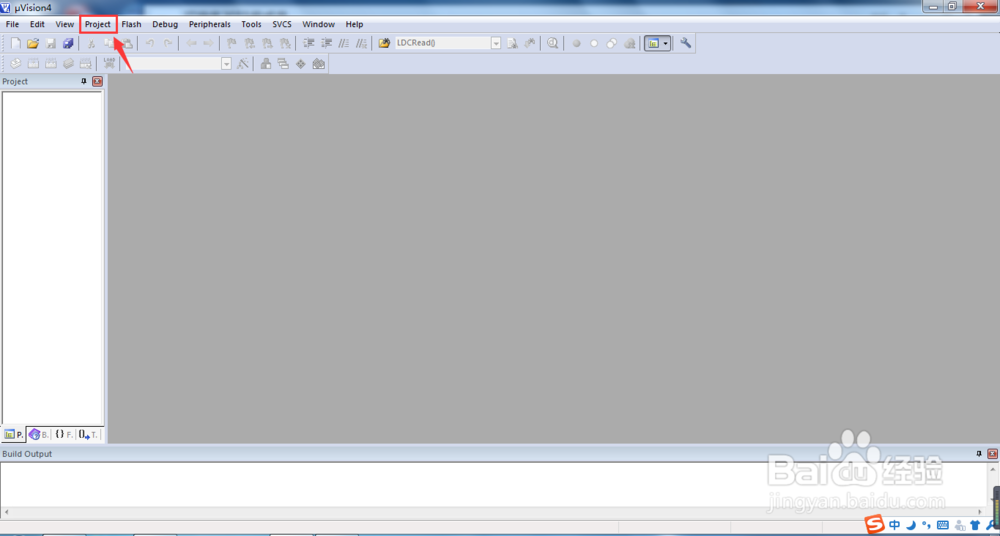
3、打开Project后,下拉菜单中会有多个子菜单选项,常用的是New uCVision Project(创建项目)、Open Project(打开项目),这里是创建项目所以选择第一个选项。

4、这时弹出一个Create New Peoject的窗口,默认的保存类型为Project Files(*.uvproj),只需要将工程项目名写上就行,点击保存。
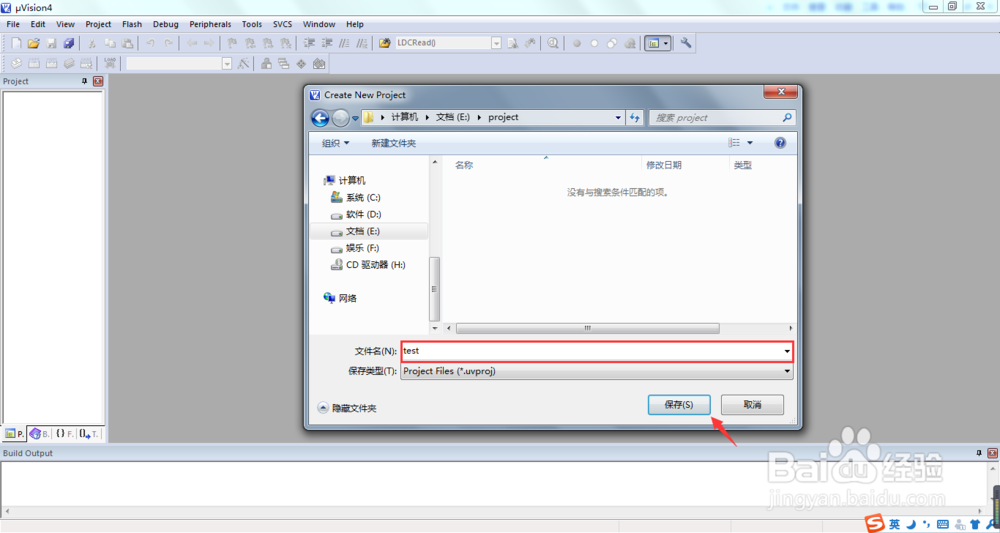
5、然后会出现一个选择项目设备的窗口,里面会有各种生产厂家、公司及其它所生产的单片机,可以根据实际需要自由选择,注意选择和实际工程项目所对应的单片机厂家及型号

6、这里以Atmel公司的AT89C51为例,先找到Atmel,点击左面的加号,从里面选择AT89C51,选择好后,会看见上面有刚选择的厂家、芯片型号信息,确保无误后,点击OK。
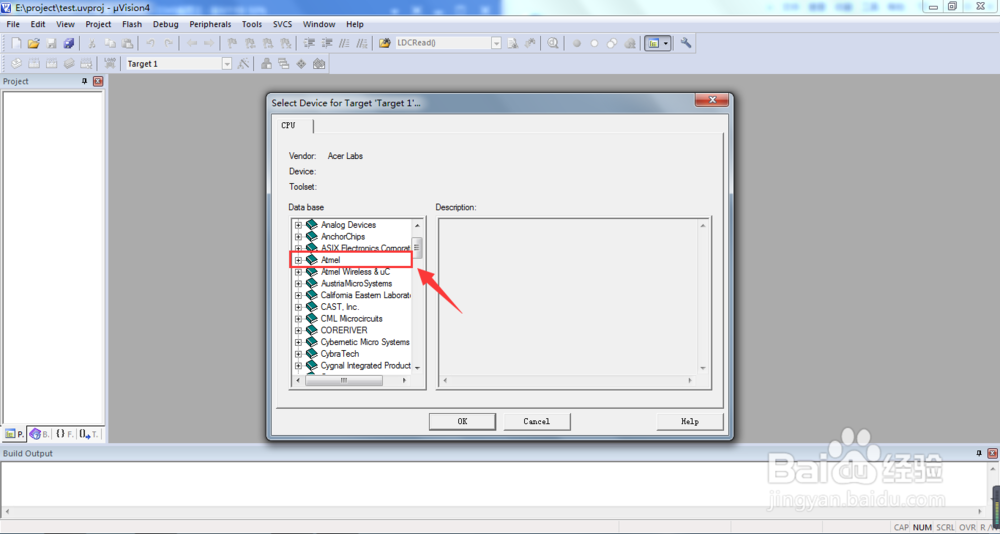

7、此时弹出一个窗口,询问是否要将STARTUP.A51(一个开始的汇编代码)加入到工程项目中去,这里可以直接选择否,也可自行选择是。

8、此时已经创建项目成功,可看到主界面左面的项目窗口有一个Target 1,还有一个Source Group 文件夹。

9、然后在Source Group 文件夹上单击右键,会出现下拉菜单,可选择Add New Item...,添加一个新的文件到Source Group 文件夹中,也可选择下面一个Add Existing Files...。

10、在弹出的窗口中选择文件类型,有C、C++、Asm File...等可根据需要选择,这里我选的是C文件,文件名默认问test,选择好后,点击Add(添加)。
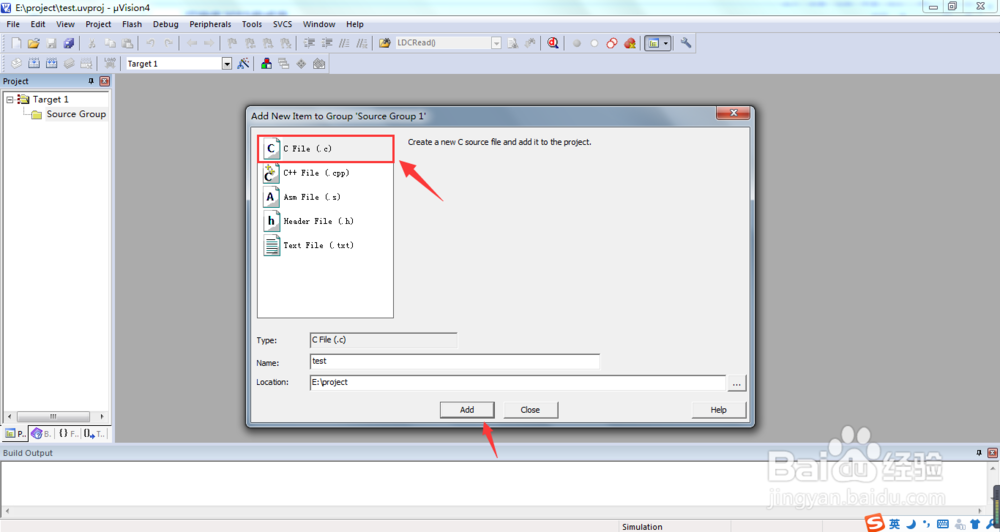
11、此时打开Source Group 文件夹,里面多了一个刚创建的名为test的C文件,这时可在右面的编辑器里进行编程。
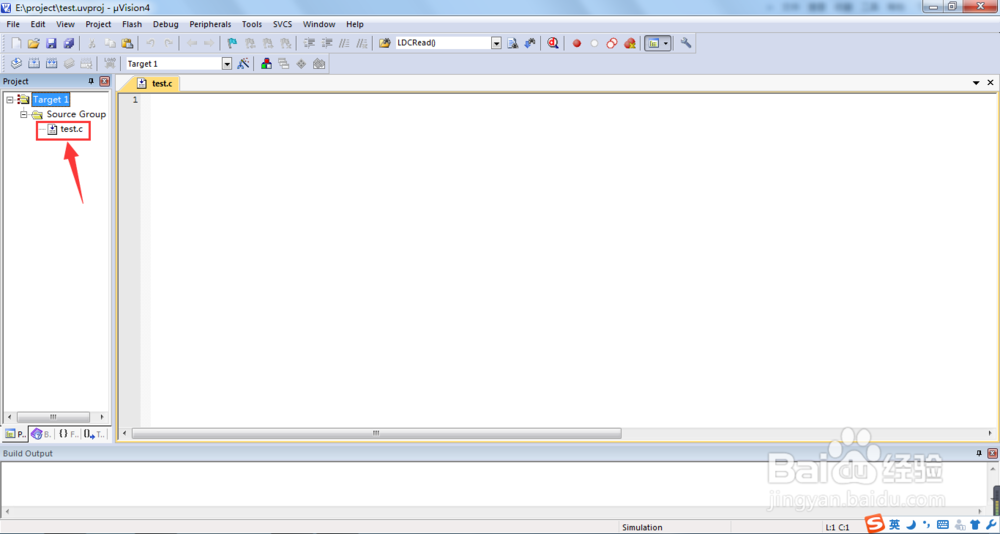
12、最后可以在文件夹中找到新创建的项目,里面有.c、.plg、.uvproj等类型的各种相关文件。以后需要打开此项目只需要加载相应的.uvproj文件即可。